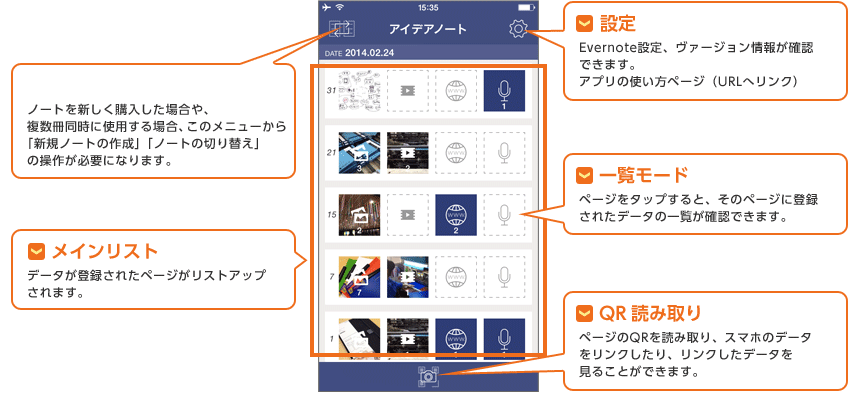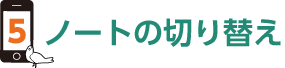このアプリの機能を利用するには「LINK NOTE」が必要です。最寄のキングジム商品取扱店でお買い求めください。
データをリンクするまでの基本動作です。
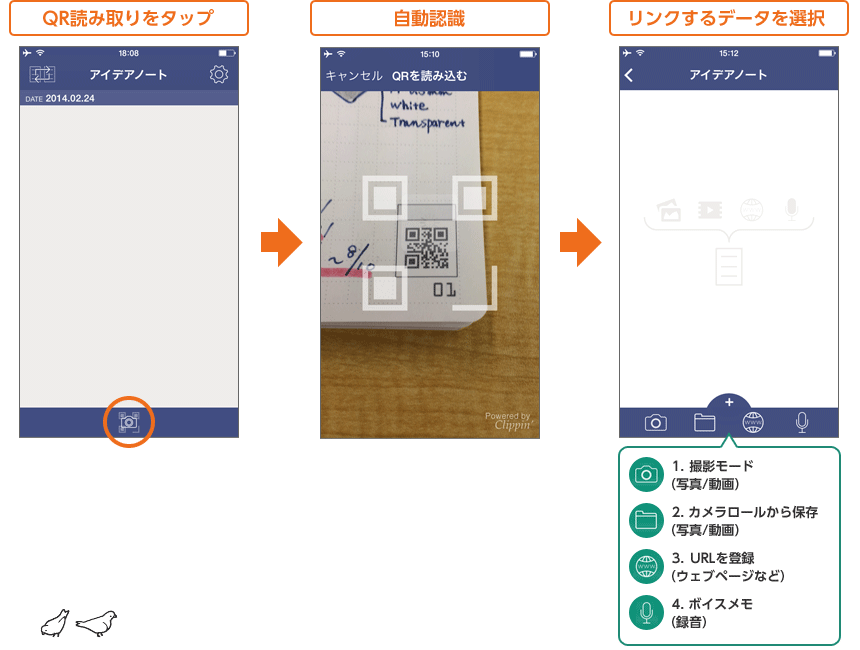
リンクしたデータを確認する方法は、「メインリストからタップ」「QRコードの読み取り」の2つの方法があります。
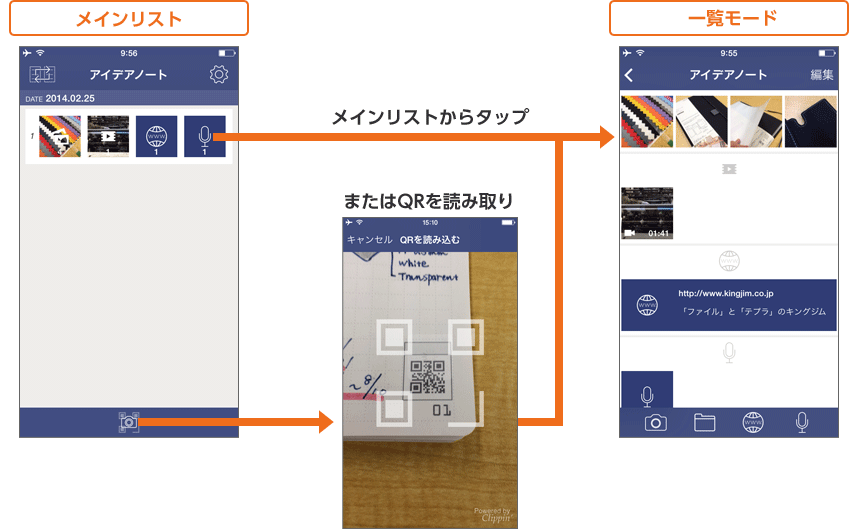
選択したデータを、メール送信やEvernote投稿したり、削除したりできます。
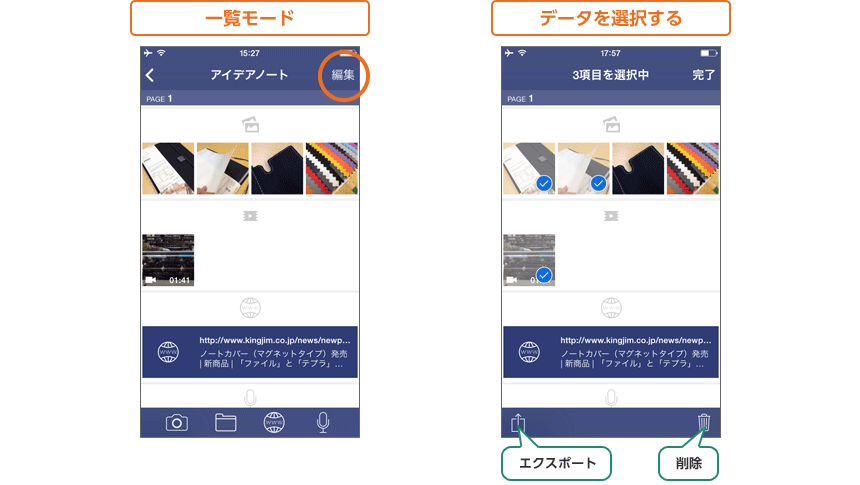
「ノートを新しく購入した」「複数冊同時に使用する」場合、使用するノートの数に応じて「新規ノートの作成」やQRを読込む「ノートの切替」の操作が必要です。
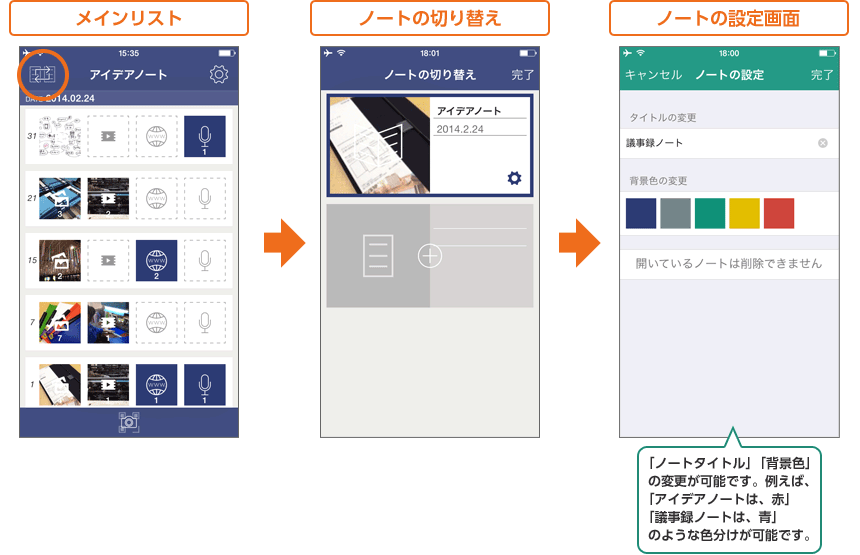
- LINK NOTE、リンクノートは株式会社キングジムの商標または登録商標です。